Top 4 Android Storage Manager-Apps zum einfachen Freigeben von Android-Speicherplatz
12. Mai 2022 • Abgelegt unter: Probleme mit Android-Mobilgeräten beheben • Bewährte Lösungen
Jetzt wurde das Smartphone zum gemeinsamen Haushaltsgerät für den modernen Menschen, und die Menschen werden von diesen Geräten abhängig. Wir verwenden diese Geräte für unsere tägliche Arbeit zusammen mit unserer Unterhaltung. In diesem digitalen Zeitalter kommunizieren Menschen jeden Alters, Organisationen und Unternehmen schnell über Mobiltelefone und erstellen ab und zu wichtige digitale Dokumente wie Textdateien, Fotos, Audio- und Videoinhalte usw. Daher ist die Datenspeicherung sehr wichtig, da diese digitale Daten haben einen großen Wert für zukünftige Referenzen.
Daten können auf Primärspeichern wie RAM oder „Built-In“ oder auf Sekundärspeichern wie USB-Geräten, SD-Karten oder Speicher-Apps gespeichert werden. Und Android hat mehrere Möglichkeiten, digitale Daten zu speichern. Normalerweise haben Android-Smartphones das folgende Layout für die Datenspeicherung:
- Interne Speicher
- Externer Speicher
Android hat verschiedene Optionen für den internen Speicher oder für den externen Speicher, um unsere Anwendungsdaten zu speichern. Daher müssen Sie Ihre Daten jetzt nicht mehr von Ihrem Android-Gerät löschen, um den freien Speicherplatz zu erhalten, nur um neue Daten zu speichern. Überprüfen Sie einfach Ihre Speicherdaten und verwalten Sie die Daten ordnungsgemäß auf Ihren Android-Geräten.
Sie haben versehentlich einige wichtige Daten aus dem internen Android-Speicher gelöscht? Erfahren Sie, wie Sie schnell Daten aus dem Telefonspeicher wiederherstellen können .
Teil 1: Die 4 besten Android-Speicherverwaltungs-Apps
Die folgenden 4 Android Storage Manager-Apps sind im App Store am besten gelistet:
1. Speicheranalysator
Storage Analyzer ist eine leistungsstarke App zur Analyse Ihres Android-Speichers. Sie können die Systempartitionen des Geräts, interne, externe SD-Karten oder den USB-Speicher analysieren. Es zeigt Ihnen die gespeicherten Dateien und Apps nach Größe, Datum, Anzahl der Dateien usw. an. Sie können die Größe der Anwendungen sehen oder unnötige Daten löschen.
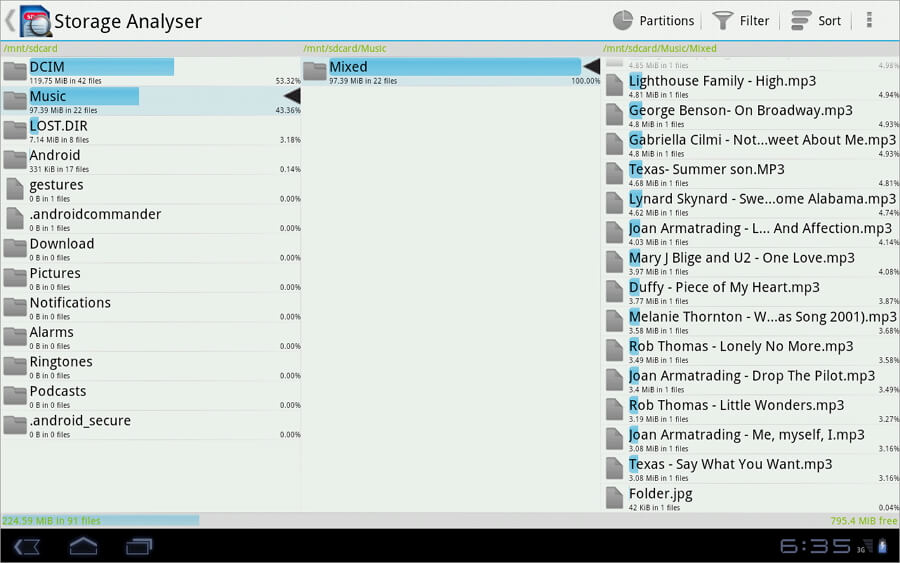
Merkmale:
- Finden Sie das Problem: Die App zeigt die gespeicherten Apps und Dateien nach Größe und Datum an. So werden Sie in der Lage sein, das Problem zu identifizieren und das Problem zu lösen.
- Dateien filtern: Diese App filtert die gespeicherten Dateien einfach, damit Sie die richtige Entscheidung zur Verwaltung Ihrer Daten treffen können.
- Dateien kopieren und übertragen: Sie können beliebige Inhalte ganz einfach kopieren und verschieben. Bei Bedarf können Sie die Dateien auf der SD-Karte oder auf USB-Geräten speichern.
- Unerwünschte Daten: Es zeigt Ihnen die unnötigen Daten, Daten der entfernten Anwendung, damit Sie diese Daten von Ihrem Android-Gerät löschen können.
Vorteile:
- Sie erhalten die echte Unterstützung für die Tabletten.
- Informationen werden basierend auf der Größe des Gerätebildschirms angezeigt.
- Sehr schnell und einfach zu bedienen.
- Die App ist für Sie komplett kostenlos.
Nachteile:
- Hat keine intelligente Benutzeroberfläche oder attraktives Design.
- Manchmal kann es Ihnen eine falsche Größe des freien Speicherplatzes geben.
2. Festplatten- und Speicheranalyse [Root]
Disk & Storage Analyzer ist keine kostenlose App, aber auch nicht teuer. Sie können die App für nur $1.99 haben. Es bietet Ihnen den besten Service, wenn Sie Ihre gespeicherten Dateien Ihres Android-Geräts verwalten müssen. Diese App zeigt Informationen zu den gespeicherten Apps, Multimediadateien oder Daten auf der internen und externen SD-Karte an.
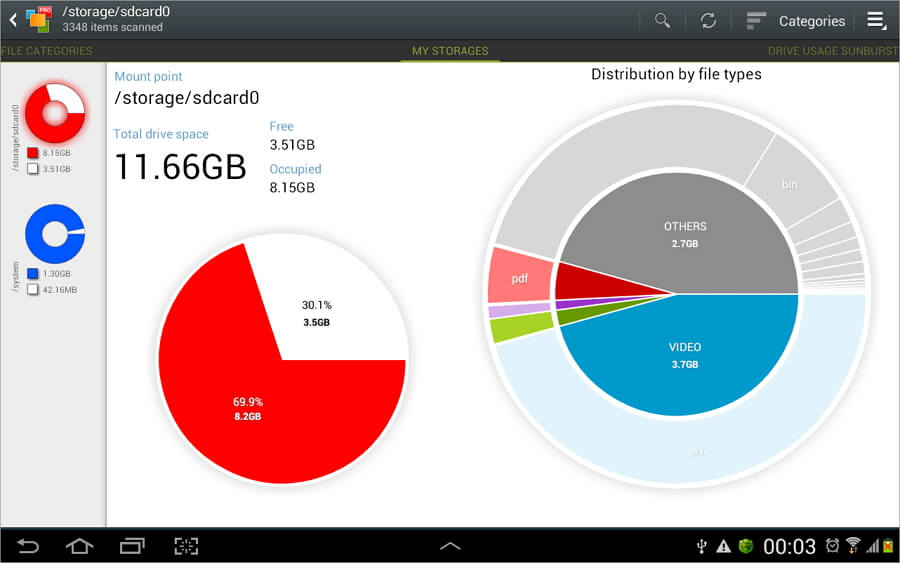
Merkmale:
- Visualisierung: Diese App bietet Ihnen die beste Visualisierung des Speicherplatzstatus Ihres Android-Geräts. Basierend auf der Dateigröße wird ein Sunburst-Diagramm angezeigt. Sie erhalten Unterordner oder Dateien. Wenn Sie auf einen Sektor klicken, erhalten Sie den Untersektor zusammen mit detaillierten Informationen.
- Suchoption: Dateikategorien finden Sie ganz einfach auf dem Android-Gerät. Sie können die Daten nach Kategorie wie Musik, Videos, Dokumente oder nach Größe wie klein, mittel, größer oder nach Datum wie Tag, Woche, Monat und Jahr suchen. Außerdem zeigt der Schnellsuchmodus Informationen basierend auf der gewählten Suchkategorie an.
- Finden Sie die großen Dateien: Mit dem Global Top 10-Dateimodus können Sie ganz einfach die größten gespeicherten Dateien auf Ihrem Android-Gerät finden.
- Finden Sie die Cache-Dateien: Mit dieser Funktion können Sie die verlorenen oder versteckten Dateien zusammen mit den Cache-Dateien auf Ihrem Gerät leicht finden.
- Verfügbarer Speicherplatz: Diese Funktion zeigt Ihnen die Zusammenfassung des verfügbaren Speicherplatzes an.
Vorteile:
- Sehr intelligente Schnittstelle.
- Diese App hat die fortschrittlichste und interaktivste Visualisierung.
- Es gibt keine Werbung oder Viren zusammen mit dieser App.
Nachteile:
- Funktioniert nicht auf M8-Geräten.
- Es kostet $1.99.
3. Speicher-Widget+
Storage Widget+ zeigt Informationen über Ihren Android-Speicherplatz in einer einfachen und übersichtlichen Infografikform an. Diese App hat ein attraktives Widget mit coolem Design. Sie können die Größe des Widgets ändern, wenn die Betriebssystemversion Ihres Android-Geräts aufgeführt ist, und Ihre Daten in der Cloud verwalten oder speichern.
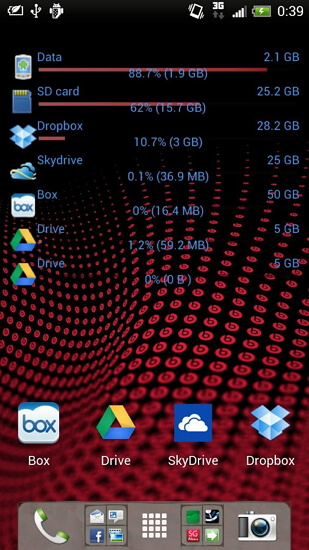
Merkmale:
- Anpassbare Konfiguration: Sie können das Speicher-Widget konfigurieren und die gespeicherten Daten oder Apps nach verschiedenen Typen überprüfen. Außerdem ermöglicht diese App die Anpassung des Erscheinungsbilds wie Hintergrund, Farbe, verschiedene Anzeigeoptionen, verschiedene Arten von Themen und Layouts.
- Mehrere unterstützte Geräte: Die App unterstützt die interne, externe SD-Karte, Dropbox, Google Drive, MS Live Skydrive und Box.com.
- Cache-Dateien finden: Sie finden alle Cache-Dateien, die auf Ihrem Android-Gerät gespeichert sind. Löschen Sie einfach die Cache-Dateien und erhalten Sie freien Speicherplatz.
Vorteile:
- Diese Anwendung ist so flexibel, dass Sie den Fortschritt des Projekts leicht verfolgen können.
- Es ist eine sehr vielseitige App.
- Sie können eine E-Mail an den Entwickler der App senden, um Unterstützung zu erhalten.
- Es ist eine kostenlose App.
Nachteile: t
- Es ist sehr ärgerlich zu konfigurieren.
4. MEGA-Speichermanager
Die MEGA Storage Manager App stellt Ihnen die Cloud-Dienste zur Verfügung. Sie erhalten Zugriff auf die MEGA-Cloud von einem Android-Gerät. Jetzt können Sie Ihre Bilder, Dokumente oder andere Dateien und Ordner sicher in der Cloud speichern und freien Speicherplatz auf Ihrem Android-Gerät behalten.
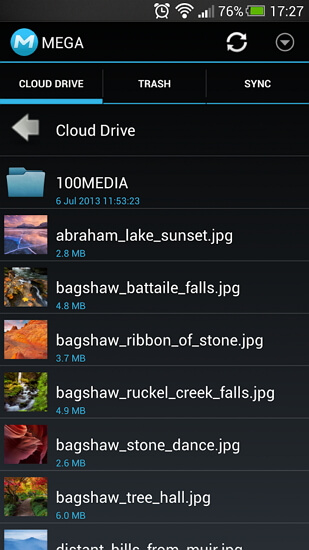
Merkmale:
- Synchronisierung: Sie können den Kameraordner synchronisieren, Dateien und andere Inhalte mit Ihrem Android-Gerät automatisch in den MEGA-Cloud-Speicher hochladen oder herunterladen. Außerdem können Sie die Synchronisierung für alle Inhalte einrichten, die im Ordner auf Ihrem Android-Gerät gespeichert sind.
- Unterstützung teilen: Wenn Sie eine Anwendung direkt aus anderen Quellen hochladen möchten, können Sie diese Funktion verwenden. Dadurch werden Anwendungen direkt hochgeladen. Außerdem können Sie Ihre Inhalte, Bilder, Anwendungen und Links mit anderen Benutzern des MEGA-Dienstes teilen.
- Ressourcenverwaltung: Sie können Ihre Dateien oder Ordner in der MEGA-Cloud verschieben, kopieren, löschen und umbenennen.
- Dateien hochladen oder herunterladen: Wenn Sie Ihre Dateien aus der Cloud auf Ihr Android-Smartphone herunterladen oder hochladen möchten, werden Sie benachrichtigt. Sie können beliebige Dateien direkt aus der Benachrichtigungsansicht öffnen.
Vorteile:
- Diese App ist für Sie völlig kostenlos.
- Sie können Ihr in der Cloud gespeichertes Textdokument bearbeiten.
- Sie erhalten eine schnellere Upload- oder Download-Geschwindigkeit.
Nachteile:
- Manchmal schlägt es fehl, mehrere Dateien in die Cloud hochzuladen.
Teil 2: So löschen Sie Android-Dateien, um Android-Speicherplatz freizugeben
Es gibt viele Musik, Videos, Fotos und andere Dateien auf Ihrem Android-Telefon und Sie wissen nicht, wie Sie alle unerwünschten Dateien stapelweise auswählen und löschen können. Keine Sorge, dr.fone - Telefon-Manager ist genau das, was Sie brauchen.

dr.fone - Telefon-Manager (Android)
Bester Android-Speichermanager zum Löschen aller Dateien auf Ihrem Android
- Löschen Sie alle unerwünschten Dateien auf Ihrem Android, wie Musik, Videos, Fotos, Texte oder Nachrichten.
- Übertragen Sie Dateien zwischen Android und Computer, einschließlich Kontakte, Fotos, Musik, SMS und mehr.
- Verwalten, exportieren/importieren Sie Ihre Musik, Fotos, Videos, Kontakte, SMS, Apps usw.
- Übertragen Sie iTunes auf Android (umgekehrt).
- Verwalten Sie Ihr Android-Gerät auf dem Computer.
- Voll kompatibel mit Android 8.0.
Um genau zu sein, befolgen Sie die folgenden einfachen Schritte, um Android-Dateien zu löschen und Android-Speicherplatz freizugeben:
Schritt 1. Installieren Sie das Dr.Fone-Toolkit und führen Sie es aus. Verbinden Sie dann Ihr Android-Telefon mit dem PC, auf dem Dr.Fone ausgeführt wird.
Schritt 2. Im Hauptmenü von Dr.Fone sehen Sie mehrere Optionen, bei denen Sie „Telefon-Verwaltung“ auswählen müssen.

Schritt 3. Ein neues Fenster wird geöffnet. In diesem Fenster müssen Sie im oberen Teil eine Registerkarte auswählen. Wenn Sie unerwünschte Fotos löschen möchten, klicken Sie auf die Registerkarte "Fotos".

Schritt 4. Dann können Sie alle Fotos und Alben sofort sehen. Wählen Sie alle Fotos aus, die Sie nicht mehr benötigen, und klicken Sie auf das Symbol „Papierkorb“. Oder Sie können mit der rechten Maustaste auf ein Foto klicken und "Löschen" wählen.

Hinweis: Es ist einfach, Musik, Videos, Kontakte zu löschen und Apps von Geräten zu deinstallieren, um Android-Speicherplatz freizugeben. Die Vorgänge ähneln dem Löschen von Fotos.
Teil 3: So überprüfen Sie den Android-Smartphone-Speicher
Es ist immer besser für Sie, Ihr Android-Smartphone zu verwalten, wenn Sie den Speicherplatzstatus im Detail kennen. Sie müssen den Speicherstatus häufig überprüfen, damit Sie den Speicherplatz Ihres Android-Smartphones richtig nutzen können.
Um den Status zu überprüfen, können Sie die folgenden Schritte ausführen:
Schritt 1. Gehen Sie einfach zur Einstellung „Speicher“ des Android-Telefons. Es zeigt Ihnen den gesamten internen Speicherstatus des Geräts an.
Schritt 2. Wenn Sie den Status jedes Elements im Detail erfahren möchten, klicken Sie einfach auf das Element und Sie erhalten die Details des Bereichs.
Schritt 3. Um den externen Speicher zu überprüfen, müssen Sie das USB-Kabel verwenden. Gehen Sie zu „System“ und finden Sie den Speicherstatus Ihres USB-, SD- oder externen Speichers. Gehen Sie andererseits zu den Einstellungen und suchen Sie das Telefon und den SD-Speicher. Sie erhalten den gesamten internen oder externen Speicherstatus zusammen mit dem verfügbaren freien Speicherplatz.
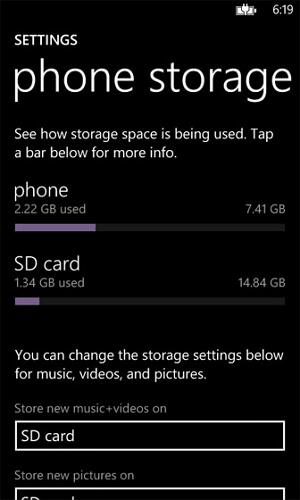
Teil 4: So beheben Sie das häufige Android-Speicherproblem „Unzureichender Speicherplatz verfügbar“
Zunächst müssen Sie wissen, dass ein sehr kleines Proton des gesamten Speicherplatzes des Android-Smartphones für den Android-'Systemspeicher' reserviert ist. Wenn Sie eine neue App auf dem Android-Gerät aktualisieren oder herunterladen möchten, erhalten Sie die Meldung „Nicht genügend Speicherplatz verfügbar“. Diese Nachricht wird Ihnen plötzlich erscheinen und Sie können von dieser Zeit an müde werden.
Machen Sie sich keine Sorgen, denn Sie können das Problem auf folgende Weise beheben:
Option 1: Bereinigen Sie Mediendateien und unnötige Apps
Bilder nahmen viel Platz in Anspruch, sodass Sie die Bilder oder Multimediadateien auf die SD-Karte verschieben und freien Speicherplatz erhalten können. Deinstallieren Sie außerdem unnötige Apps vom Android-Gerät oder verschieben Sie die Apps auf die SD-Karte, um freien Speicherplatz zu erhalten. Gehen Sie einfach zu den Speichereinstellungen und löschen Sie den internen Speicher oder übertragen Sie Daten auf die SD-Karte.
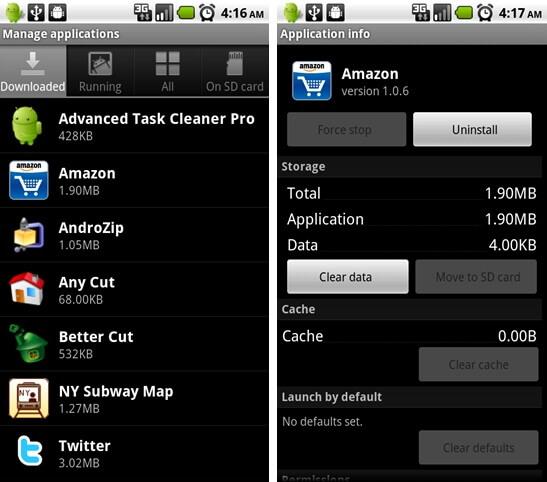
Option 2: RAM frei halten
Wenn Sie bereits so viele Apps installiert haben, belegten die laufenden Apps einen Teil des Arbeitsspeichers. Daher müssen Sie unnötige laufende Apps beenden oder Start-Apps mit Hilfe von Android-Startup-Manager-Apps deaktivieren, um den Arbeitsspeicher frei zu halten. Wenn Ihr Android-Gerät über 2 GB oder mehr RAM verfügt, müssen Sie diesen Schritt nicht ausführen. Wenn Ihr Gerät jedoch über RAM mit 1 GB oder weniger verfügt, ist dies die effektive Methode für Ihr Gerät. Dadurch wird Ihr Android-Gerät auch schneller.
Option 3: Entfernen Sie die Protokolldateien
Protokolldateien belegten einen Teil des internen Speichers. Wenn Sie die Protokolldateien löschen, erhält Ihr Android-Smartphone leicht freien Speicherplatz. Wenn Sie * # 9900 # wählen, erhalten Sie ein neues Fenster mit vielen verschiedenen Optionen. Suchen Sie einfach die Dumpstate- oder Logcat-Option aus dem Pop-Menü, wählen Sie „Delete Dump“ und drücken Sie darauf.
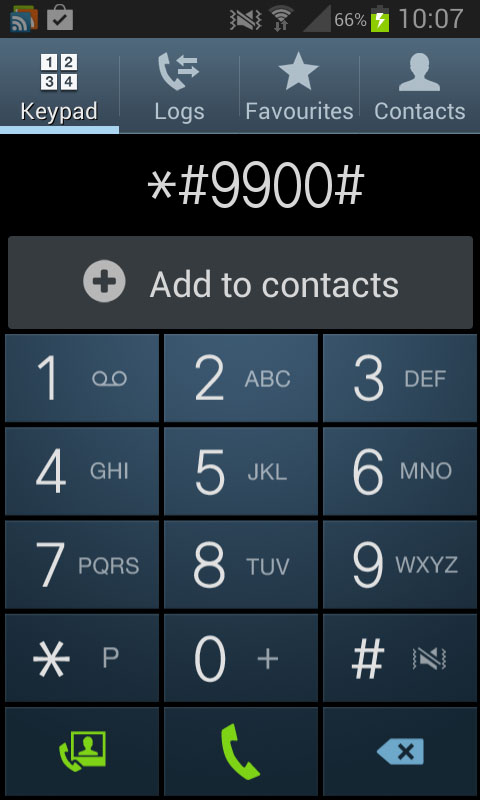
Option 4: Löschen Sie den App-Cache
Jede installierte App belegt Ihren internen Android-Speicherplatz auf drei Arten: Kern-App, App generiert Daten und Cache-Dateien. Wenn Sie die Cache-Dateien löschen oder leeren, erhalten Sie freien Speicherplatz. Apps wie Google, Chrome oder Google+ können auf Ihren Android-Smartphones eine Vielzahl von Cache-Dateien erstellen. Gehen Sie einfach zu den „Einstellungen“ des Geräts, wählen Sie dann „Anwendung“ und verwenden Sie die Option „Cache leeren“.
Option 5: Verwenden Sie die Cloud
Es ist wirklich cool, Ihre Fotos in der Cloud zu speichern. Fotos oder Bilder beanspruchen eine riesige Menge an Speicherplatz auf Ihrem Android-Gerät. Wenn Sie also die Bilder oder Fotos in der Cloud speichern, können Sie Speicherplatz auf Ihrem Gerät sparen. Sie müssen nur die Cloud-Speicher-App wie Dropbox, G Cloud Backup, Google + auf Ihrem Smartphone installieren. Jetzt können Sie die Bilder von Ihrem Android-Gerät löschen, da Sie die Bilder bereits im Cloud-Speicher haben.
Option 6: Verwenden Sie die Drittanbieter-App
Mit einer Drittanbieter-App können Sie Ihren Android-Speicherplatz ganz einfach verwalten. Die Apps wurden entwickelt, um Ihren Speicherplatz zu verwalten, und einige rühmen sich mit einem Klick.
Wenn Sie ein Profi sind und nicht viel Zeit haben, den Speicherplatz Ihres Android-Geräts zu verwalten, können Sie eine beliebige Android-Speichermanager-App aus dem Google Play App Store herunterladen und installieren. Nur ein Klick und Sie verwalten den Speicher.
Android-Tipps
- Android-Funktionen, die nur wenige kennen
- Text zu Sprache
- Alternativen zum Android-App-Markt
- Speichern Sie Instagram-Fotos auf Android
- Die besten Downloadseiten für Android-Apps
- Android-Tastaturtricks
- Kontakte auf Android zusammenführen
- Beste Mac-Remote-Apps
- Finden Sie verlorene Telefon-Apps
- iTunes U für Android
- Android-Schriftarten ändern
- Must-Dos für ein neues Android-Handy
- Reisen Sie mit Google Now
- Notfallwarnungen
- Verschiedene Android-Manager






Gänseblümchen Raines
Mitarbeiter Redakteur